Col passar del tempo, può tornare utile cancellare la chat di gruppo WhatsApp su iPhone e Android. Ricevendo parecchi messaggi in conversazioni multiple, i problemi sono due: il primo, è il frastuono continuo delle notifiche che, in alcune situazioni, sarebbe bene silenziare; l’altro invece, è la loro dimensione in termini di MB, che potrebbe diminuire (a lungo andare) la memoria del telefono inutilmente.
È così che entra in gioco l’opzione che permette di eliminare i messaggi e i file multimediali in una sola volta, ovviamente senza abbandonare il gruppo WA. In questa guida, ti spiego come si usa.
Come cancellare la chat di un gruppo WhatsApp
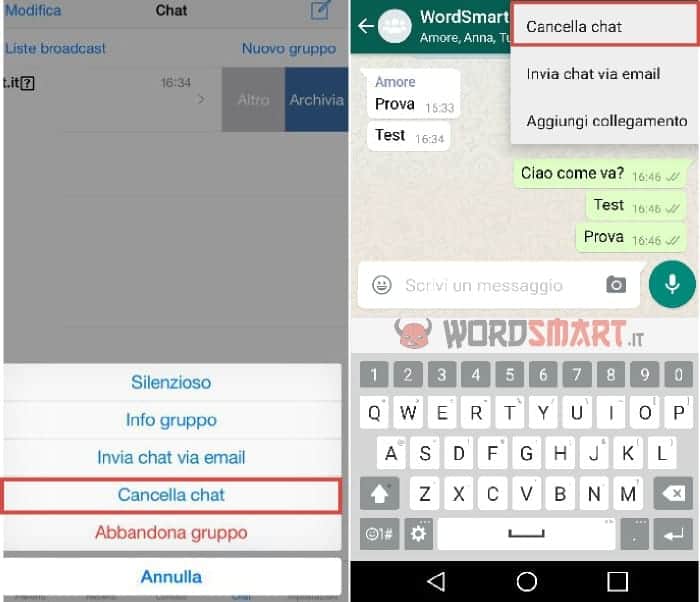
Requisiti e Precisazioni
- è necessario avere un gruppo attivo o archiviato nella lista chat
- le chat verranno cancellate solo sul vostro cellulare, non su tutti i telefoni dei partecipanti
Cancellare Chat Gruppo WhatsApp: Come Si Fa
Android
Gruppi Attivi
- Entrare nella chat multipla
- Fare tap sulle Impostazioni della discussione in alto a destra
- Scegliere Altro per far apparire una serie di comandi
- Selezionare l’opzione Cancella chat
- Apparirà il popup “Sei sicuro di voler cancellare TUTTI i messaggi in questa conversazione?”
- Confermare scegliendo Ok
- Fine!
Gruppi Archiviati
- Accedere alla lista chat
- Fare tap sul link “Chat archiviate (numero)” per visualizzare la lista delle conversazioni archiviate
- Trovare il gruppo archiviato ed accedere alla discussione
- Seguire il percorso
Impostazioni > Altropoi scegliere Cancella chat e premere Ok - Fine!
* l’opzione per cancellare chat gruppo WhatsApp non ripristinerà attivo il gruppo archiviato
iPhone – Metodo 1
Gruppi Attivi
- Accedere alla scheda Chat
- Eseguire un movimento di swype verso sinistra e fare tap su Altro
- Pigiare sull’opzione Cancella Chat
- Visualizzerete la schermata “Cancellare tutti i messaggi in “nome gruppo”?”
- Scegliere l’opzione Cancella chat marchiata di rosso
- Fatto!
Gruppi Archiviati
- Dalla lista chat attive eseguire un movimento di swype dall’alto verso il basso
- Apparirà il link Chat archiviate, cliccateci
- Dall’elenco delle conversazioni archiviate procedere come sopra (come se fossero gruppi attivi)
- Fine!
iPhone – Metodo 2
Gruppi Attivi
- Accedere alla chat multipla
- Tenere premuto il dito sopra un messaggio qualsiasi per far apparire dei comandi
- Fare tap su Elimina per avviare lo strumento di cancellazione
- Scegliere l’opzione Elimina tutto in alto a sinistra
- Pigiare sull’opzione Cancella chat marchiata di rosso
- Fatto!
Gruppi Archiviati
- Accedere all’elenco chat archiviate
- Entrare nel gruppo archiviato di cui volete eliminare la cronologia chat
- Procedere come sopra (come se fossero chat multiple attive)
- Fine!